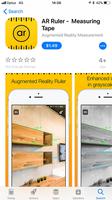vmware安装centos7系统

安装centos7系统
下载centos7镜像
下载地址: http://mirrors.aliyun.com/centos/7/isos/x86_64/
镜像版本,本次下载标准版
CentOS-7-x86_64-DVD-2003.iso 标准安装版(推荐) CentOS-7-x86_64-Everything-2003.iso
完整版,集成所有软件
CentOS-7-x86_64-LiveGNOME-2003.iso
GNOME桌面版
CentOS-7-x86_64-Minimal-2003.iso
精简版,自带的软件最少
打开vmware创建虚拟机
点击新建虚拟机,或者点击左上角 文件 -> 新建虚拟机
选择自定义,然后点击下一步
继续点击下一步
选择安装程序光盘映像文件,就是我们下载的centos镜像文件,继续点击下一步
自定义虚拟机名称,选择好安装位置
设置cpu和内核数
设置虚拟机内存
选择网络
继续下一步
继续下一步
继续下一步
继续下一步
继续选择下一步
点击自定义硬件,移除声卡/use/打印机
点击完成,开始创建虚拟机
选择install centos7,回车
选择系统语言
设置系统的时区和时间
选择安装的系统
设置磁盘分区
设置网络和hostname
开始安装
设置root密码和一个普通用户
设置完成之后系统会自动进入安装状态!安装过程大概等5-10分钟
安装成功!点击reboot即可进入系统!
进入系统后选择同意条款
点击FINISH CONFIGURATION即可
选择root用户登录
点击sign in后就进入到了干净的centos界面,鼠标右键点击Open Terminal即可进入linux命令行
到此centos7已经安装完成,感谢大家!
以上是 vmware安装centos7系统 的全部内容, 来源链接: utcz.com/z/518437.html